catia学生模式怎么关闭
软件: catia
CATIA学生模式关闭步骤
1. 打开CATIA软件,进入“选项”设置
启动CATIA后,点击顶部菜单栏的【工具】→【选项】,弹出“选项”对话框。
2. 进入“许可证发放”设置界面
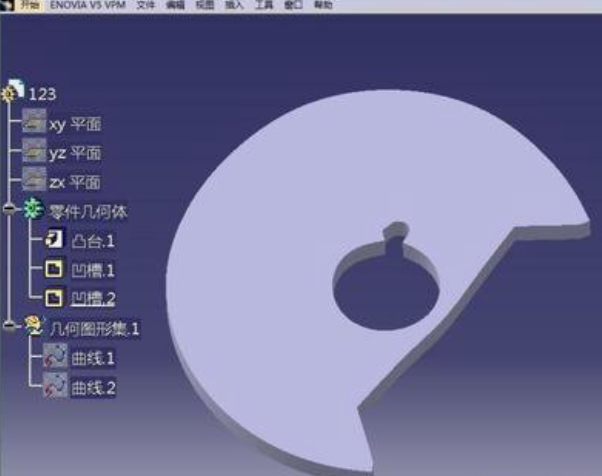
在“选项”对话框左侧列表中,依次展开【常规】→【许可证发放】选项,进入许可证配置页面。
3. 取消学生模式相关许可证勾选
在“可用的配置或产品列表”中,找到名称包含“EDUCATIONAL”(教育)或“HEAT”(热版,如ED2、EX2、EAR 2)的许可证选项(常见的学生模式许可证有:ED2-CATIA-EDUCATIONAL HEAT 2 Configuration、EX2-CATIA-Educational Heat EAR 2 Configuration)。取消这些选项左侧的勾选框(即不选择这些许可证)。
4. 保存设置并重启软件
点击“选项”对话框底部的【确定】按钮,弹出“重启会话以使设置生效”的提示,点击【确定】关闭软件。重新启动CATIA后,学生模式将被关闭,界面右上角的“学生版”标识及水印将消失,且保存的文件不再带有学生版限制。
注意事项:
学生模式的主要标识是软件界面右上角的“学生版”文字及文件水印,关闭后这些标识将不再显示;
关闭学生模式后,文件的保存路径、协同设计等功能将恢复正常,他人打开文件时不会再看到学生版水印;
若后续需要重新启用学生模式,只需重复上述步骤,重新勾选对应的许可证选项即可。
1. 打开CATIA软件,进入“选项”设置
启动CATIA后,点击顶部菜单栏的【工具】→【选项】,弹出“选项”对话框。
2. 进入“许可证发放”设置界面
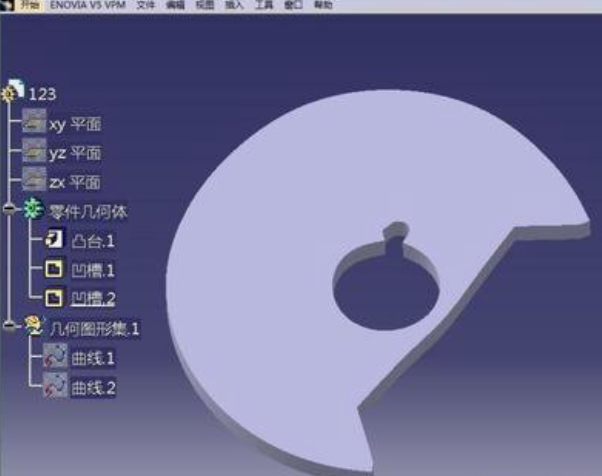
在“选项”对话框左侧列表中,依次展开【常规】→【许可证发放】选项,进入许可证配置页面。
3. 取消学生模式相关许可证勾选
在“可用的配置或产品列表”中,找到名称包含“EDUCATIONAL”(教育)或“HEAT”(热版,如ED2、EX2、EAR 2)的许可证选项(常见的学生模式许可证有:ED2-CATIA-EDUCATIONAL HEAT 2 Configuration、EX2-CATIA-Educational Heat EAR 2 Configuration)。取消这些选项左侧的勾选框(即不选择这些许可证)。
4. 保存设置并重启软件
点击“选项”对话框底部的【确定】按钮,弹出“重启会话以使设置生效”的提示,点击【确定】关闭软件。重新启动CATIA后,学生模式将被关闭,界面右上角的“学生版”标识及水印将消失,且保存的文件不再带有学生版限制。
注意事项:
学生模式的主要标识是软件界面右上角的“学生版”文字及文件水印,关闭后这些标识将不再显示;
关闭学生模式后,文件的保存路径、协同设计等功能将恢复正常,他人打开文件时不会再看到学生版水印;
若后续需要重新启用学生模式,只需重复上述步骤,重新勾选对应的许可证选项即可。











